 |
| Wie verwendet man Adobe(R) Reader(R) |
| |
| Dieses Handbuch steht im PDF-Format zur Verfügung. In diesem Abschnitt werden nur häufig verwendete Funktionen anhand von Version 6.0 als Beispiel erklärt. |
| |
|
| |
| Anzeigen des Inhaltsverzeichnisses |
 |
An jedem Kapitel sind rotumrandete Markierungen angebracht.  Klicken Sie zum Anzeigen der Einzelheiten zum Inhaltsverzeichnis auf das Plus-Zeichen. Klicken Sie auf das markierte Thema und die entsprechende Seite wird angezeigt. Klicken Sie zum Anzeigen der Einzelheiten zum Inhaltsverzeichnis auf das Plus-Zeichen. Klicken Sie auf das markierte Thema und die entsprechende Seite wird angezeigt. |
 |
|
| |
Klicken Sie zum Einfügen von Zeilenvorschüben zum Anpassen an die Lesezeichenbreite auf "Option" und wählen Sie dann das Optionsfeld "Lange Lesezeichen umbrechen" aus.  |
|
|
| Umblättern der Seiten |
 |
| Verwenden Sie die Navigationssteuerungen unten am Bildschirm, um sich durch das Dokument zu navigieren oder die Anzeigemethode zu ändern. |
 |
 |
 |
   |
Kehrt zur letzten angezeigten Seite zurück. |
 |
Geben Sie die Seitennummer zum Öffnen ein und drücken Sie auf die [Eingabe]-Taste, damit die eingegebene Seite angezeigt wird. |
   |
Zeigt die erste oder die letzte Seite an. |
   |
Zeigt eine Seite vor oder nach der aktuellen Seite an. |
|
|
| Drucken |
 |
| Klicken Sie auf das Link "Referenzhandbuch drucken", das auf jeder Seite verfügbar ist, um die entsprechende Seite zu öffnen. |
 |
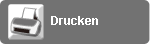 |
 |
| Klicken Sie auf das gewünschte Thema und eine PDF-Datei wird geöffnet. Drucken Sie die gewünschten Seiten in der PDF-Datei. |
| |
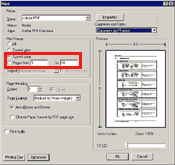
|
| Suchen |
 |
 Klicken Sie auf die Schaltfläche und bestimmten im Suchbildschirm, den zu suchenden Text. Klicken Sie auf die Schaltfläche und bestimmten im Suchbildschirm, den zu suchenden Text. |
 |
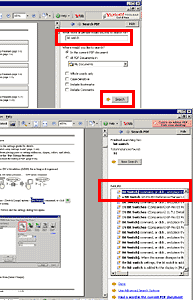 |
| Geben Sie die zu suchende Formulierung ein. |
 |
Geben Sie den Suchbereich an.
Wenn Sie auch in anderen PDF-Dokumenten suchen möchten, schalten Sie

EIN und bestimmen die Ordner, in denen die PDF-Dokumente enthalten sind. |
 |
 Klicken Sie auf die Schaltfläche, um die Suche zu starten. Klicken Sie auf die Schaltfläche, um die Suche zu starten. |
 |
Wenn die Suche beendet ist, wird das Suchergebnis angezeigt.
Klicken Sie auf die blauen Formulierungen, um die Seiten, die diese Formulierungen enthalten, anzuzeigen. |
|
|
|
| Erlernen weiterer Funktionen |
 |
| Weitere Einzelheiten zum Arbeiten mit Adobe(R)Reader(R) finden Sie in der Online-Hilfe von Adobe(R)Reader(R). |
 |
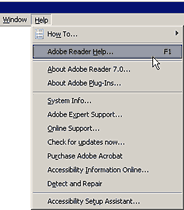 |
| Klicken Sie in der Menüleiste auf [Hilfe] und wählen die Adobe Reader-Hilfe aus. |
 |
| Der folgende Hilfe-Bildschirm wird angezeigt. |
 |
| |
|
|
| |
| |